आईफोन पर वर्चुअल "होम" बटन क्या है?
आभासी "होम" बटन, जिसे "असिस्टिव टच" के नाम से भी जाना जाता है, एक पारभासी गोलाकार आइकन है जो iPhone या iPad स्क्रीन पर दिखाई दे सकता है, जिसका उपयोग भौतिक "होम" बटन को बदलने के लिए किया जाता है जो Apple फोन के पुराने संस्करणों पर मौजूद था।
इस वर्चुअल "होम" बटन के साथ, आप प्रत्येक एप्लिकेशन में जाए बिना या हार्ड भौतिक कुंजियों का उपयोग किए बिना आसानी से अपने iPhone पर सुविधाओं तक पहुंच सकते हैं, और आवश्यकता पड़ने पर आसानी से होम स्क्रीन पर वापस आ सकते हैं।
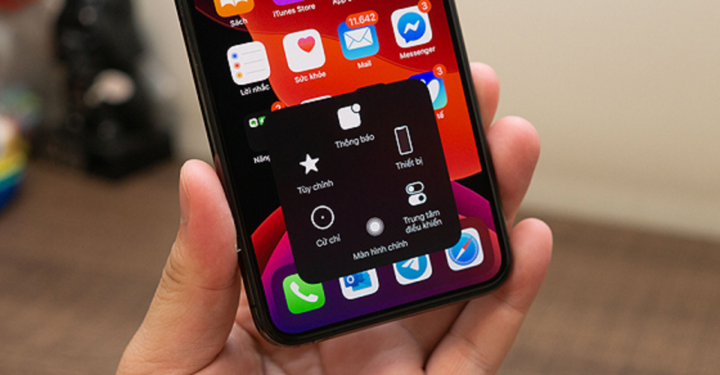
(चित्रण)
iPhone पर वर्चुअल "होम" बटन को अनुकूलित करने के निर्देश
वर्चुअल "होम" बटन को सक्षम करने और साथ में दिए गए मोड को अनुकूलित करने के लिए, आप नीचे दिए गए निर्देशों का पालन कर सकते हैं (आईफोन 6S पर लागू, अन्य फोन संस्करण समान हैं)।
- त्वरित मार्गदर्शिका: आप निम्नलिखित क्रम में आइटम तक पहुँच सकते हैं
सेटिंग्स पर जाएं > एक्सेसिबिलिटी चुनें > टच चुनें > "सहायक टच" चुनें > क्षैतिज बार को दाईं ओर स्वाइप करके "सहायक टच" चालू करें > कस्टमाइज़ कंट्रोल मेनू चुनें > नियंत्रण हटाने के लिए "-" चिह्न दबाएं > नियंत्रण जोड़ने के लिए + चिह्न दबाएं > सुविधा जोड़ने के लिए धराशायी वर्ग + चिह्न दबाएं > अपनी इच्छित सुविधाएं चुनें > पूर्ण दबाएं.
- विस्तृत निर्देश
चरण 1: सेटिंग्स पर जाएं > एक्सेसिबिलिटी चुनें।
चरण 2: स्पर्श का चयन करें.
चरण 3: सहायक टच का चयन करें.
चरण 4: होम बटन को चालू करने के लिए बार को दाईं ओर स्वाइप करके सहायक टच चालू करें > कस्टमाइज़ कंट्रोल मेनू का चयन करें।
चरण 5: नियंत्रण सुविधा हटाने के लिए - चिह्न पर क्लिक करें > नियंत्रण सुविधा जोड़ने के लिए + चिह्न पर क्लिक करें > वैकल्पिक सुविधा जोड़ने के लिए धराशायी वर्गाकार रेखा वाले + चिह्न पर क्लिक करें।
चरण 6: अपनी इच्छित सुविधाएँ चुनें > संपन्न दबाएँ। कस्टमाइज़ कंट्रोल मेनू में, नई जोड़ी गई सुविधा दिखाई देगी।
परिणाम देखने के लिए वर्चुअल होम बटन पर जाएं।
छवि कैसे बदलें, वर्चुअल "होम" बटन में जेस्चर कैसे जोड़ें
- iPhone पर वर्चुअल होम बटन में और अधिक जेस्चर जोड़ें
iPhone में, कस्टम जेस्चर सेक्शन में, यह iPhone उपयोगकर्ताओं को अपने तरीके से स्वाइप और टच जैसे नए जेस्चर फ़ीचर जोड़ने में मदद करेगा। आप ये बदलाव इस प्रकार कर सकते हैं:
चरण 1: नया जेस्चर बनाएं पर क्लिक करें।
चरण 2: नए जेस्चर बनाने के लिए स्क्रीन को स्वाइप करें और स्पर्श करें। जब उपयोगकर्ता स्क्रीन को कई बार स्वाइप या स्पर्श करेंगे, तो कई तरह के जेस्चर बनेंगे। जेस्चर सेटिंग पूरी करने के लिए, "स्टॉप" चुनें, फिर "सेव" दबाएँ और उपयुक्त जेस्चर को नाम दें।
इसके बाद, नया जेस्चर असिस्टिव टच के शीर्ष मेनू में "कस्टमाइज़" सेक्शन में जोड़ दिया जाएगा। नए बनाए गए जेस्चर को असिस्टिव टच मेनू बार पर किसी भी आइटम के साथ जोड़ा जा सकता है, जिससे उपयोगकर्ताओं को अपने डिवाइस को निजीकृत करने में मदद मिलेगी।
- होम बटन की छवि बदलें
हालाँकि यह कई व्यावहारिक लाभ लाता है, लेकिन iPhone स्क्रीन पर हमेशा दिखाई देने वाला वर्चुअल होम बटन कई लोगों को परेशान भी करता है, खासकर गेम खेलते या फ़िल्में देखते समय। इस सीमा को समझते हुए, Apple ने एक ऐसा फीचर जोड़ा है जो उपयोगकर्ताओं को iPhone के लिए वर्चुअल होम बटन की छवि को धुंधला या पारदर्शी बनाने की अनुमति देता है ताकि दृश्य में बाधा न आए।
iPhone/iPad पर वर्चुअल होम बटन छवि बदलने के लिए, आपको यह सुनिश्चित करना होगा कि डिवाइस iOS 11.0 या उच्चतर संस्करण पर चल रहा है और यह केवल iPhone 5 या उच्चतर पर लागू होता है।
वर्चुअल होम बटन के आकार को समायोजित करने के लिए, डिवाइस की असिस्टिव टच सेटिंग्स में, उपयोगकर्ता "आइडल ओपेसिटी" विकल्प लागू करते हैं और फिर नीचे प्रदर्शित क्षैतिज पट्टी को खींचकर iPhone या iPad डिवाइस पर पारदर्शी वर्चुअल होम बटन के लिए संबंधित अंधेरे को समायोजित करते हैं। वर्चुअल होम बटन के आकार को समायोजित करने से, उपयोगकर्ताओं को पहले की तरह होम बटन को बंद करने की आवश्यकता नहीं होती है, बल्कि होम बटन केवल उपयोग में न होने पर ही पारदर्शी अवस्था में वापस आएगा।
पुदीना (संश्लेषण)
[विज्ञापन_2]
स्रोत


![[फोटो] डैन माउंटेन जिनसेंग, किन्ह बाक भूमि के लिए प्रकृति का एक अनमोल उपहार](/_next/image?url=https%3A%2F%2Fvphoto.vietnam.vn%2Fthumb%2F1200x675%2Fvietnam%2Fresource%2FIMAGE%2F2025%2F11%2F30%2F1764493588163_ndo_br_anh-longform-jpg.webp&w=3840&q=75)


































































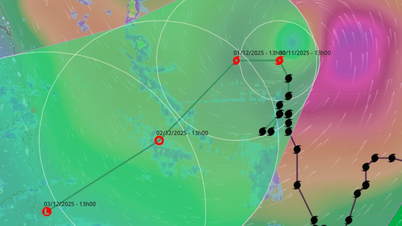








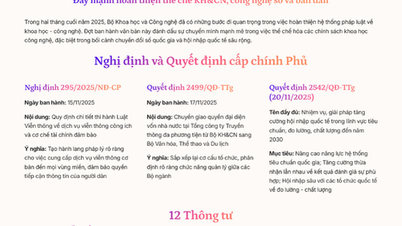



























टिप्पणी (0)